Synkronoi iTunes Androidin kanssa 4in helpoimmilla menetelmillä
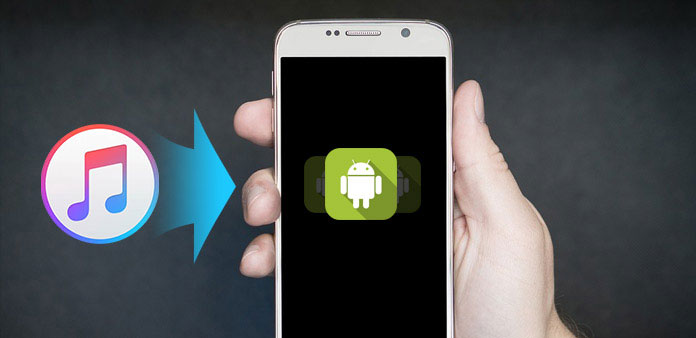
Miksi niin monet ihmiset käyttävät iTunesia suosivana tapana kuunnella musiikkia työpöydällä? Ehkä hyvä syy on saumaton synkronointi kykyjen kanssa iTunes. Mutta jos sinulla on Android-laite, tarkoitteko sitä, ettet voi synkronoida iTunesia Androidin kanssa? Ei tietenkään! Tekniikan kehittymisen myötä erilaisia tapoja ja sovelluksia synkronoidaan iTunesin ja Androidin välillä. Hit tauko päästäkseen alkuun.
Ratkaisu 1: Synkronoi iTunes Androidin kanssa Double Twistin kautta
Double Twist on edistyksellinen sovellus, joka toimii musiikkisoittimena ja podcastienhallintaohjelmana. Ohjelma pystyy synkronoimaan iTunesin Androidin musiikin helposti. Jos olet tyytyväinen palveluun, voit ostaa proversion "Double Twist Air Sync" -ohjelmaksi $ 4.99: llä. Voit sitten synkronoida tiedostot Wi-Fi-verkon kautta.
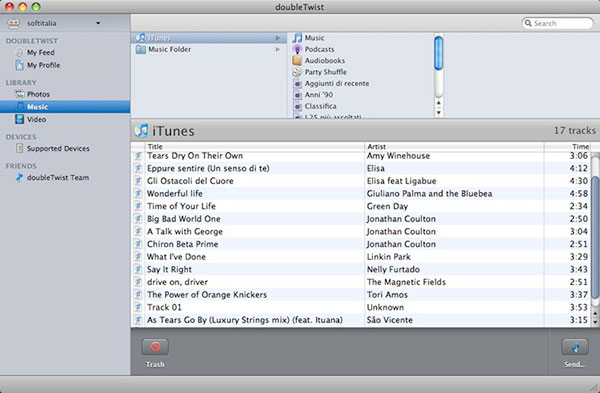
Vaihe 1: Lataa ja asenna Double Twist
Double Twister on käytettävissä sekä Windows että Mac, voit ladata ohjelman sekä Android-laitteen että tietokoneesi.
Vaihe 2: Yhdistä Android tietokoneeseen (lisävaruste)
Yhdistä Android-laite tietokoneeseen USB-tallennustilan tai Media-laitteen kautta. Kun laite on kytketty, voit valita, kuinka haluat liittää sen koskettamalla pieniä USB-kuvakkeita ilmoitusten valikossa.
Vaihe 3: synkronoi musiikkia iTunesista Androiden
Avaa Double Twist tietokoneellasi ja etsi laite vasemmasta ruudusta. Vedä ja pudota musiikkia ja muita tiedostoja sivupaneelista "kirjastosta" laitteeseen. Jos napsautat laitetta, voit vaihtaa automaattisesti synkronoinnin tai ei.
Ratkaisu 2: synkronoi musiikkia iTunesista Androiden Google Play Musiikin kanssa
Google Play Music on Googlen ylläpitämä musiikki- ja podcast-suoratoistopalvelu sekä verkossa toimiva musiikkilokerikko. Ja ohjelma voi olla hyvä valinta iTunesin synkronointiin Android-langattomasti. Seuraa nyt vaiheita ja voit nauttia kauniista iTunes-musiikista pian Android-laitteellasi.
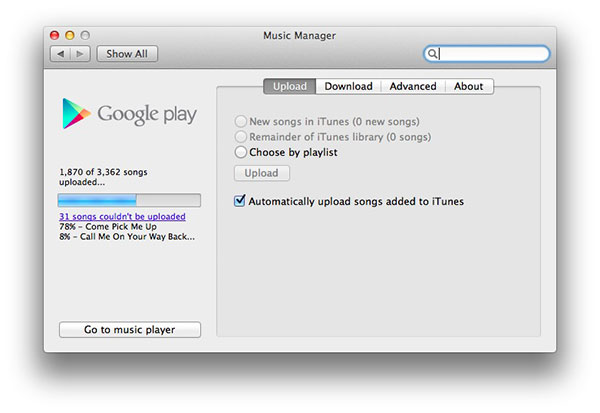
Vaihe 1. Lataa Google Play -musiikki kaikille laitteille
Lataa ja asenna Google Play -musiikki Android-laitteellesi ja Mac- tai PC-tietokoneesi Google Play -musiikinhallintaohjelmalle.
Vaihe 2. Synkronoi iTunes-musiikki Google Play -musiikkiin
Jotta voit synkronoida iTunes-musiikkisi Google Play -musiikkitilillesi, sinun on avattava musiikkihallinta työpöydällä ja valittava "Lataa" -vaihtoehto.
Vaihe 3. Käynnistä Google Play -musiikki Androidissa
Avaa Google Play -musiikkisovellus laitteellasi ja valitse yläosassa olevasta avattavasta valikosta "Kaikki musiikki" ja sivupaneelivalikosta "Oma kirjasto" tai "Toistoluettelot" (jos haluat synkronoida koko soittolistan). Nyt voit synkronoida iTunes-musiikin Androidin kanssa.
Ratkaisu 3: synkronoi iTunes ja Android iSyncr: n kanssa
iSyncr pitäisi olla erinomainen iTunes Android Appille, jonka avulla voit synkronoida iTunesin Androidin kanssa USB- tai Wi-Fi-yhteyden kautta. iSyncr tekee siirtymisen tietokoneen ja Androidin välillä helposti. Sync on yhteensopiva MTP: n kanssa, mikä tekee tästä sovelluksesta loistavan.
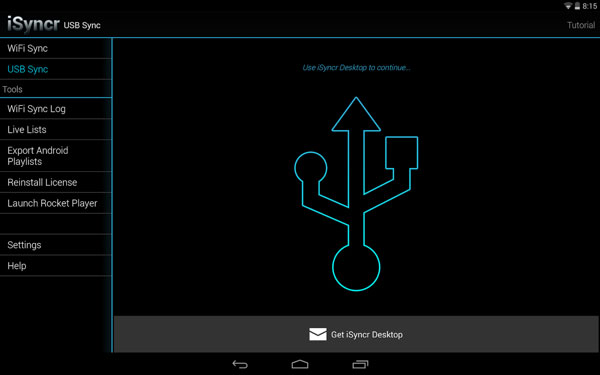
Vaihe 1: Lataa iSyncr sekä Android että tietokone
iSyncr toimii suoraan iTunesin kanssa, jonka avulla voit synkronoida musiikkia, videoita, tuotesovelluksia, useita iTunes-kirjastoja, soittolistoja, raintings, skip counts, viimeinen ohitettu päivämäärä, pelien lukumäärät, viimeinen pelattu päivämäärä ja paljon muuta.
Vaihe 2: Vedä ja pudota tiedostoja iTunesista iSyncriin
Synkronoi iTunes-tiedostot iSyncr-tietokoneeseen. Tätä varten sinun tarvitsee vain avata iSyncr ja vedä ja pudota musiikki "kirjastosta" iSyncr: iin.
Vaihe 3: Synkronoi tiedostot iTunesista Androiden
Yhdistä Android-laite tietokoneeseen Wi-Fi- tai USB-liitännän kautta. Avaa laitteesi. Löydät sen jo musiikin, jonka haluat synkronoida. Nyt nauti musiikkimatkastasi.
Ratkaisu 4: synkronoi iTunes ja Android Tipard-puhelimen siirron avulla
Tipard Puhelimen siirto voit helposti siirtää kaiken sisällön yhdestä matkapuhelimesta toiseen vain yhdellä klikkauksella. Jos laitteesi on Android tai iOS, voit käyttää tätä matkapuhelimen siirtotyökalua kopioimaan yhteystietoja, valokuvia, musiikkia, videoita ja muita mediatiedostoja laitteeltasi toiseen laitteeseen. Seuraa ohjeita iTunesin synkronointiin Android-laitteella.
Ota iTunes WLAN Sync käyttöön iPhonessa
Liitä iPhone tietokoneeseen USB-kaapelilla ja valitse iPhone iTunesista. Tämän jälkeen voit valita sisällön tyypin iTunes-kirjastosta. Tämän jälkeen voit napsauttaa Apply-painiketta synkronoimaan iTunes-tiedostot iPhoneen.
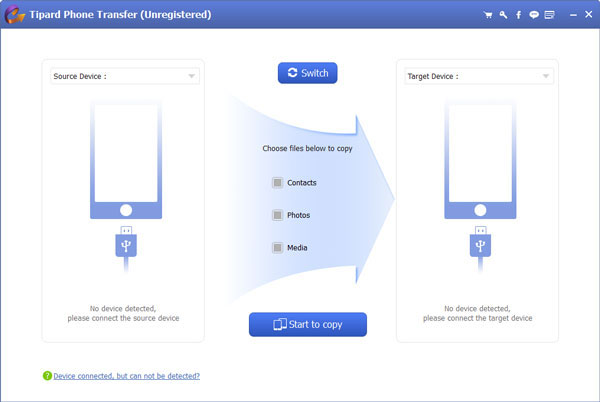
Liitä sekä iPhone että Android
Kun olet ladannut iPhonen ja Android-puhelimen. Määritä laite, jonka haluat viedä tietoja lähdelaitteena ja tiedot, jotka sinun on tuoda tiedot kohdelaitteeksi. Voit siirtää iOS: n Android-laitteelle.
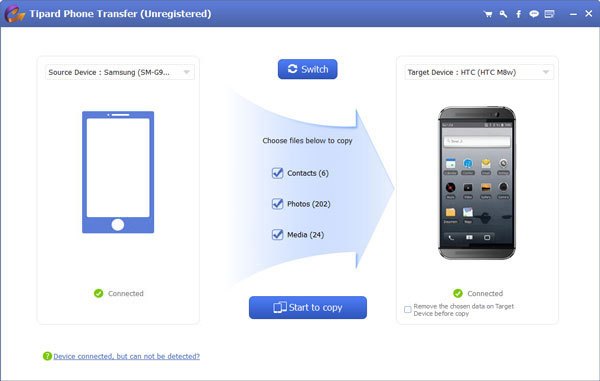
Synkronoi iTunes Androidin ja puhelimen siirron avulla
Tapauksessa voit helposti siirtää tiedostoja iTunesista Androiden yhdellä napsautuksella. Tässä valitset IOS: stä Android-laitteeseen. Napsauta sitten Aloita kopiointi -painiketta, jos haluat synkronoida iTunesin Androidin kanssa.
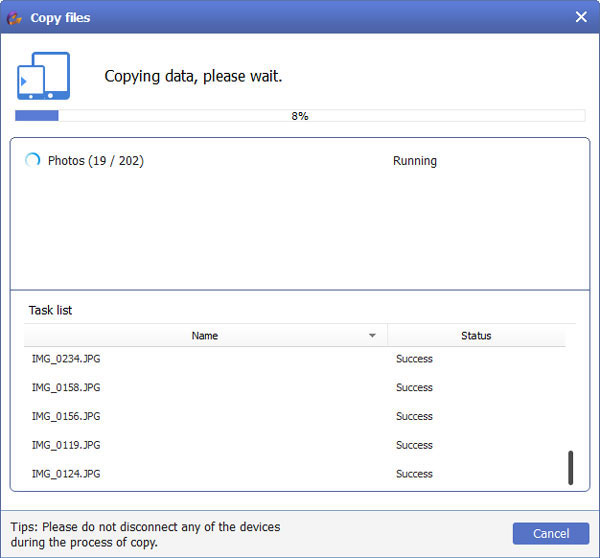
Yhteenveto
Kun haluat synkronoida musiikkia ja muita tiedostoja iTunesista Androiden, voit tutustua tarkemmin iTunesin parhaista Android-sovelluksista artikkelista. Google Play -musiikki, Double Twist, iSyncr ja Tipard-puhelimen siirto, nämä ovat hienoja sovelluksia saatavilla verkossa, joiden avulla voit synkronoida iTunes nopeasti Android-laitteellesi. Double Twistillä, Google Play Musiikilla ja muilla ohjelmilla sinun on siirrettävä tiedostoja tietokoneelle ennen iTunesin Androidin synkronointia. Tipard iPhone Transferin avulla voit synkronoida iTunesin, Androidin ja iPhonen helposti. Jos sinulla on kysyttävää menetelmistä, voit ilmoittaa tarkemmin kommentteihin.
Synkronoi iTunes Androidin kanssa 4in helpoimmilla menetelmillä







